目录
隐藏
1.
1. 确认指纹机类型
2.
2. 安装驱动程序
3.
3. 连接USB指纹机
4.
4. 连接网络指纹机
5.
5. 测试连接
指纹机是一种用于识别人体指纹特征的生物识别设备,它可以提供高度安全的身份验证功能。连接指纹机到电脑是使用指纹机的重要步骤之一,下面将介绍如何连接指纹机到电脑。
1. 确认指纹机类型
首先,我们需要确认所使用的指纹机类型。不同的指纹机可能有不同的连接方式和驱动程序。常见的指纹机类型包括USB指纹机和网络指纹机。USB指纹机通过USB接口连接到电脑,而网络指纹机则通过网络连接。
2. 安装驱动程序
根据指纹机的类型,我们需要安装相应的驱动程序。通常,指纹机的厂商会提供驱动程序光盘或者在其官方网站上提供下载。我们可以将光盘插入电脑,或者在官方网站上下载最新的驱动程序。安装驱动程序后,按照提示完成安装过程。
3. 连接USB指纹机
如果使用的是USB指纹机,我们需要将其通过USB接口连接到电脑。找到电脑上的一个可用的USB接口,将指纹机的USB线插入其中。一般情况下,电脑会自动识别并安装指纹机。如果没有自动安装,我们可以打开设备管理器,找到未安装驱动程序的设备,右键点击并选择“更新驱动程序”,然后选择手动安装驱动程序。
4. 连接网络指纹机
如果使用的是网络指纹机,我们需要将其通过网络连接到电脑。首先,确保指纹机和电脑连接到同一个局域网中。然后,在电脑上打开浏览器,输入指纹机的IP地址。根据指纹机的说明书,输入相应的用户名和密码进行登录。登录成功后,我们就可以通过浏览器来管理和使用指纹机了。
5. 测试连接
无论是USB指纹机还是网络指纹机,我们都需要进行连接测试。打开相应的指纹识别软件或者管理界面,进行指纹录入或者验证操作。如果一切正常,指纹机应该能够正常工作,并且与电脑连接稳定。
通过以上步骤,我们可以成功连接指纹机到电脑。连接后,我们可以使用指纹机进行身份验证、考勤打卡等操作。指纹机的连接和使用不仅提高了安全性,还提高了工作效率。
该文观点仅代表作者,本站仅提供信息存储空间服务,转载请注明出处。若需了解详细的安防行业方案,或有其它建议反馈,欢迎联系我们。